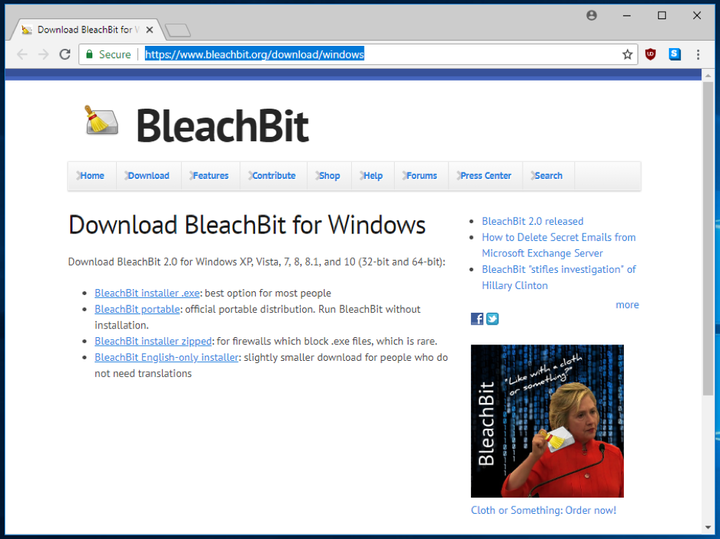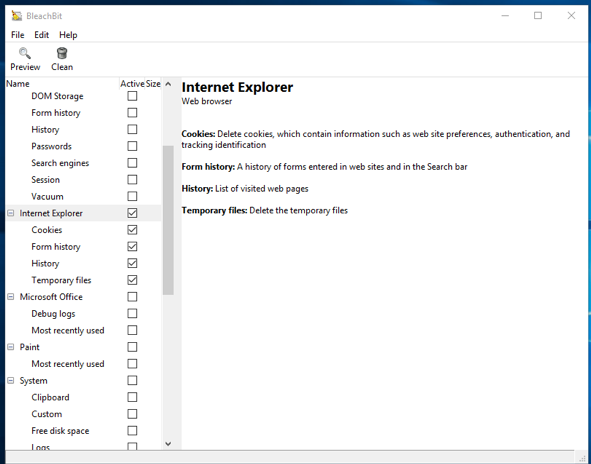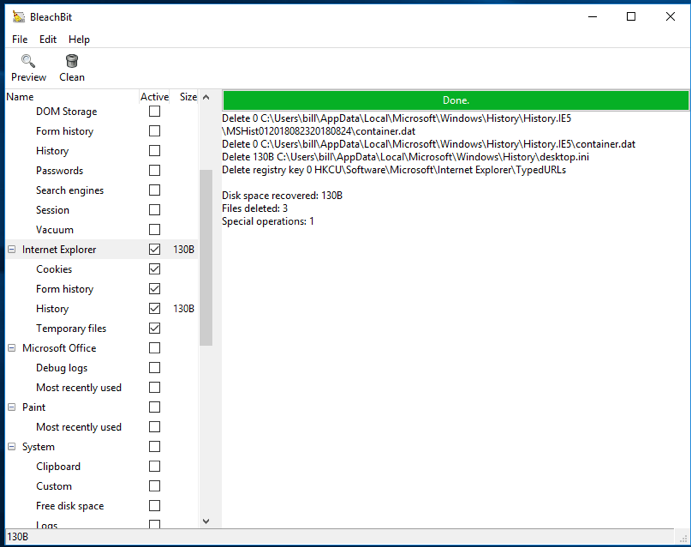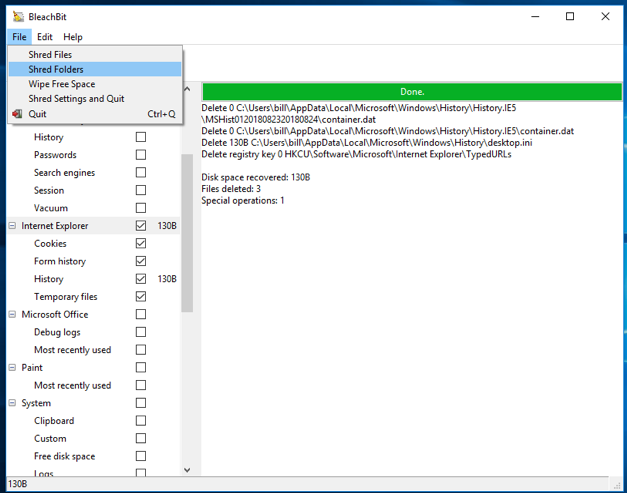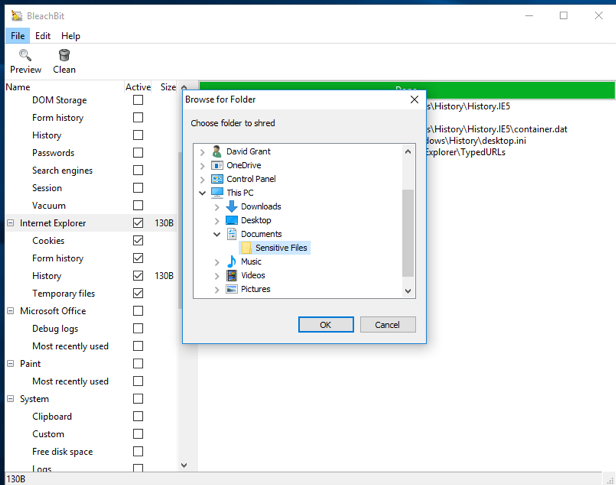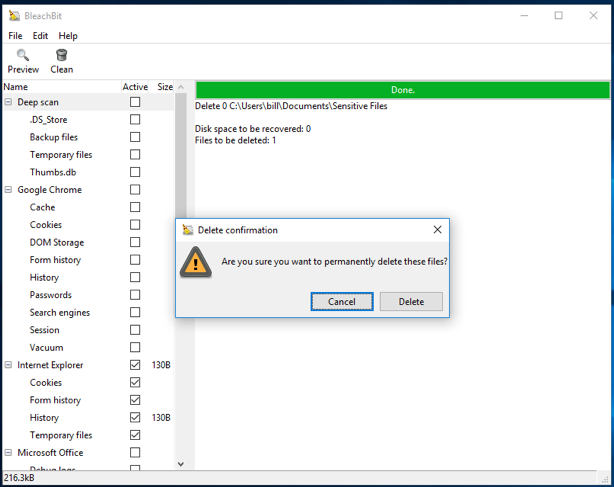Jak trwale usunąć pliki w systemie Windows
Czy wiesz, że kiedy przeniesiesz określony plik na komputerze do kosza i opróżnisz go, nie zostanie on całkowicie usunięty?
Komputery zwykle nie usuwają plików: po przeniesieniu pliku do kosza komputer po prostu sprawia, że plik jest niewidoczny i umożliwia zastąpienie zajmowanego przez niego miejsca innymi danymi w przyszłości. Dlatego może minąć kilka tygodni, miesięcy, a nawet lat, zanim ta przestrzeń zostanie zajęta. Dopóki tak się nie stanie, „usunięty" plik nadal znajduje się na dysku; jest po prostu niewidoczny dla standardowych operacji. Wykonując kilka prostych kroków z odpowiednim oprogramowaniem, możesz odzyskać ten „usunięty” plik.
Jak więc dokładnie i bezpiecznie trwale usunąć plik? Trzeba zadbać o to, aby miejsce przeznaczone na nią wcześniej było od razu zajęte. Twój system operacyjny prawdopodobnie ma już odpowiednie oprogramowanie, które może to zrobić. Jest w stanie „zająć” całe zwolnione miejsce na dysku innymi danymi, a tym samym zmniejszyć szansę na pomyślne odzyskanie usuniętych danych.
Radzimy korzystać z BleachBit, narzędzia do bezpiecznego usuwania danych typu open source dla systemów Linux i Windows. BleachBit może być używany do szybkiego i bezpiecznego usuwania pojedynczych plików. Może również pomóc we wdrażaniu okresowych zasad bezpiecznego usuwania. Alternatywnie możesz utworzyć własne niestandardowe instrukcje usuwania plików. Więcej informacji na ten temat znajduje się na stronie internetowej narzędzia.
Notatka! Poniższe instrukcje dotyczą wyłącznie całkowitego kasowania danych z wirujących dysków (HDD). Dotyczą one tylko tradycyjnych dysków twardych, a nie dysków półprzewodnikowych (SSD). Dyski SSD są często używane w komputerach, pamięciach USB lub kartach pamięci flash. Bezpieczne usuwanie danych z dysków SSD, dysków flash USB i kart SD jest inne, ponieważ tego typu dyski wykorzystują technikę zwaną „wyrównywaniem zużycia” i nie zapewniają niskiego poziomu dostępu do bitów przechowywanych na dysku. Jakie problemy mogą pojawić się podczas usuwania danych z tych nośników, przeczytasz tutaj.
Instalacja BleachBit
Możesz pobrać BleachBit dla Windows, pobierając instalator programu z tego łącza.
Po instalacji i uruchomieniu główne menu programu pojawi się przed tobą. BleachBit, który pokaże Ci często używane programy i jakie dane zawierają.
Korzystanie z ustawień wstępnych
BleachBit może usuwać ślady pozostawione przez Google Chrome za pomocą ustawień wstępnych Google Chrome. Zaznacz pole obok Google Chrome. Pamiętaj, że wszystkie pozycje (pliki cookie, historia formularzy, historia zgłoszeń i pliki tymczasowe) są zaznaczone. W razie potrzeby można skonfigurować czyszczenie tylko niektórych komponentów. Następnie kliknij przycisk „ Wyczyść “.
BleachBit usunie wszystkie wybrane dane.
Jak bezpiecznie usunąć folder plików
Otwórz menu Pliki w programie i wybierz opcję Udostępnione foldery. Otworzy się małe okno. W nim wybierz folder, który chcesz usunąć. BleachBit poprosi Cię o potwierdzenie, że chcesz trwale usunąć wybrane pliki. Kliknij przycisk „ Usuń “.
Następnie program wyświetli pliki, które już usunąłeś. Należy pamiętać, że BleachBit usuwa każdy plik w folderze indywidualnie, a następnie sam folder.
BleachBit ma również wiele innych funkcji. Naszym zdaniem najbardziej użytecznym z nich jest zamiatanie wolnej przestrzeni. Umożliwi to wyczyszczenie wszelkich pozostałych śladów plików, które zostały już usunięte. Często system pozostawia fragmenty usuniętych plików na pozostałym wolnym miejscu na dysku twardym. Wyczyszczenie wolnego miejsca spowoduje zastąpienie tych rzekomo „pustych” części dysku twardego losowymi danymi. Czyszczenie wolnego miejsca może zająć trochę czasu, w zależności od tego, ile wolnego miejsca pozostało na dysku.
Niektóre ograniczenia związane z bezpiecznym usuwaniem danych
Pamiętaj, że powyższe wskazówki pomogą Ci usunąć pliki znajdujące się w określonej lokalizacji na Twoim komputerze. Nie będzie można usunąć kopii zapasowych tych plików przechowywanych w innym miejscu na komputerze, innym dysku lub dysku USB; na serwerze e-mail, w chmurze lub w rozmowie ze znajomymi. Aby bezpiecznie usunąć plik, musisz pozbyć się każdej jego kopii, niezależnie od tego, gdzie jest zapisywana lub wysyłana. Ponadto nie ma gwarancji, że pliki przechowywane w chmurze (takiej jak Dropbox) zostaną trwale usunięte.
Niestety jest jeszcze jeden niuans. Nawet jeśli zastosujesz się do powyższej porady i usuniesz wszystkie kopie pliku, istnieje szansa, że pewne ślady usuniętych plików mogą pozostać na twoim komputerze. Nie dzieje się tak dlatego, że same pliki nie zostały prawidłowo usunięte, ale dlatego, że jakaś część systemu operacyjnego lub inny program celowo zapisał dane.
Może się to zdarzyć na wiele sposobów, ale dwa przykłady powinny wystarczyć, aby pokazać ci taką możliwość. W systemie Windows lub macOS pakiet Microsoft Office może przechowywać łącze do nazwy pliku w menu Ostatnie dokumenty, nawet jeśli ten plik został już usunięty (pakiet Office może czasem nawet zapisywać pliki tymczasowe). Na przykład LibreOffice może przechowywać tyle samo dokumentów, co Microsoft Office, co obejmuje nazwy plików, nawet jeśli zostały usunięte. W praktyce mogą istnieć dziesiątki programów, które zachowują się w ten sposób.
Można bezpiecznie założyć, że nawet jeśli plik został usunięty, jego nazwa prawdopodobnie będzie nadal przechowywana na komputerze przez jakiś czas. Zastąpienie całego dysku to jedyny sposób, aby mieć 100% pewność, że nazwa pliku również została usunięta.
Niektórzy z was mogą się zastanawiać: „Czy mogę przeszukiwać mój komputer w poszukiwaniu kopii plików, które już usunąłem?” Odpowiedź: tak i nie. Wyszukiwanie powie ci, czy pliki rzeczywiście znajdują się na dysku, ale nie będziesz w stanie dowiedzieć się, czy te dane są przechowywane w jakimkolwiek programie w formie skompresowanej lub zakodowanej. Uważaj również, aby samo wyszukiwanie nie pozostawiło fragmentów pliku na dysku! Prawdopodobieństwo, że zawartość szukanego pliku uda się zapisać jest mniejsze, ale nadal istnieje. Nadpisanie całego dysku i zainstalowanie nowego systemu operacyjnego to jedyny sposób, aby mieć 100% pewność, że dane pliku zostały trwale usunięte.
Bezpieczne usuwanie plików przy demontażu starego sprzętu
Jeśli chcesz pozbyć się starego sprzętu lub sprzedać go na Avito, musisz upewnić się, że nikt nie będzie w stanie wydobyć z niego Twoich danych. Badania wielokrotnie wykazały, że właściciele komputerów zwykle nie usuwają swoich plików – dyski twarde są odsprzedawane pełne „poufnych informacji”. Dlatego zanim sprzedasz lub pozbędziesz się swojego komputera, usuń wszystkie swoje dane.
Na przykład, jeśli masz komputer, który już się skończył i nie jest już używany, bezpieczniej byłoby wyczyścić jego dysk twardy przed schowaniem komputera w kącie lub szafie. Darik’s Boot and Nuke to narzędzie przeznaczone do czyszczenia danych na dysku twardym. W internecie jest mnóstwo tutoriali jak z niego korzystać. Na przykład możesz przeczytać ten przewodnik.
Niektóre programy do szyfrowania dysków umożliwiają użytkownikowi zniszczenie klucza głównego, co uniemożliwia odszyfrowanie zaszyfrowanej zawartości. Ponieważ sam klucz waży bardzo mało, można go niemal natychmiast zniszczyć. Będzie to alternatywa dla nadpisywania danych na dysku oprogramowaniem takim jak Darik’s Boot i Nuke. Ta opcja jest jednak możliwa tylko wtedy, gdy dane na dysku twardym były zawsze szyfrowane. Jeśli nie korzystałeś wcześniej z pełnego szyfrowania, ta opcja nie jest dla Ciebie odpowiednia.
Usuwanie danych z płyt CD lub DVD
Jeśli chodzi o usuwanie danych z płyt CD lub DVD, należy je po prostu zniszczyć. Istnieją niedrogie niszczarki, które mogą to zrobić dobrze. Nigdy nie wyrzucaj płyt CD lub DVD do kosza, chyba że masz pewność, że nie zawierają żadnych ważnych informacji.
Bezpiecznie wymazuj dyski półprzewodnikowe (SSD), dyski flash USB i karty SD
Niestety, z uwagi na to, że dyski SSD, pendrive’y i karty SD działają inaczej, bardzo trudno jest całkowicie usunąć z nich poszczególne pliki. W rezultacie szyfrowanie jest najlepszym wyborem pod względem bezpieczeństwa. W ten sposób, jeśli plik nadal znajduje się na dysku, będzie chroniony przed wzrokiem oszustów, którzy będą mieli do niego dostęp, ale nie będą mogli go odszyfrować.
Jak wspomnieliśmy wcześniej, dyski SSD i pamięci USB wykorzystują metodę zwaną „wyrównywaniem zużycia”. Działa to w ten sposób: miejsce na każdym dysku jest podzielone na bloki, jak rozdziały w książce. Gdy plik jest zapisywany na dysku, jest przypisywany do określonego bloku lub zestawu bloków (rozdziałów). Jeśli chcesz nadpisać plik, wszystko, co musisz zrobić, to powiedzieć dyskowi, aby nadpisał te bloki. Jednak w przypadku dysków SSD i pamięci USB wymazanie i nadpisanie tego samego bloku może spowodować jego zużycie. Każdy blok można wymazać i przepisać tylko ograniczoną liczbę razy, zanim przestanie działać.
Aby przedłużyć żywotność dysków SSD i pamięci USB, starają się zapewnić, że liczba wymazań i nadpisań danych na każdym bloku jest mniej więcej taka sama. Jako efekt uboczny, czasami zamiast wymazywać i nadpisywać blok, w którym plik był pierwotnie przechowywany, dysk pozostawi ten blok w spokoju i oznaczy go jako nieważny do zapisu. Następnie zmodyfikowany plik jest po prostu zapisywany w innym bloku. Generalnie nie ma gwarancji, że plik faktycznie zostanie nadpisany na nowym bloku, dlatego bezpieczne usunięcie z dysków SSD jest znacznie trudniejsze.
Jeśli ten artykuł był dla Ciebie pomocny, podziel się nim ze znajomymi lub w mediach społecznościowych.
Pochodzące z ELECTRONIC FRONTIER FOUNDATION.